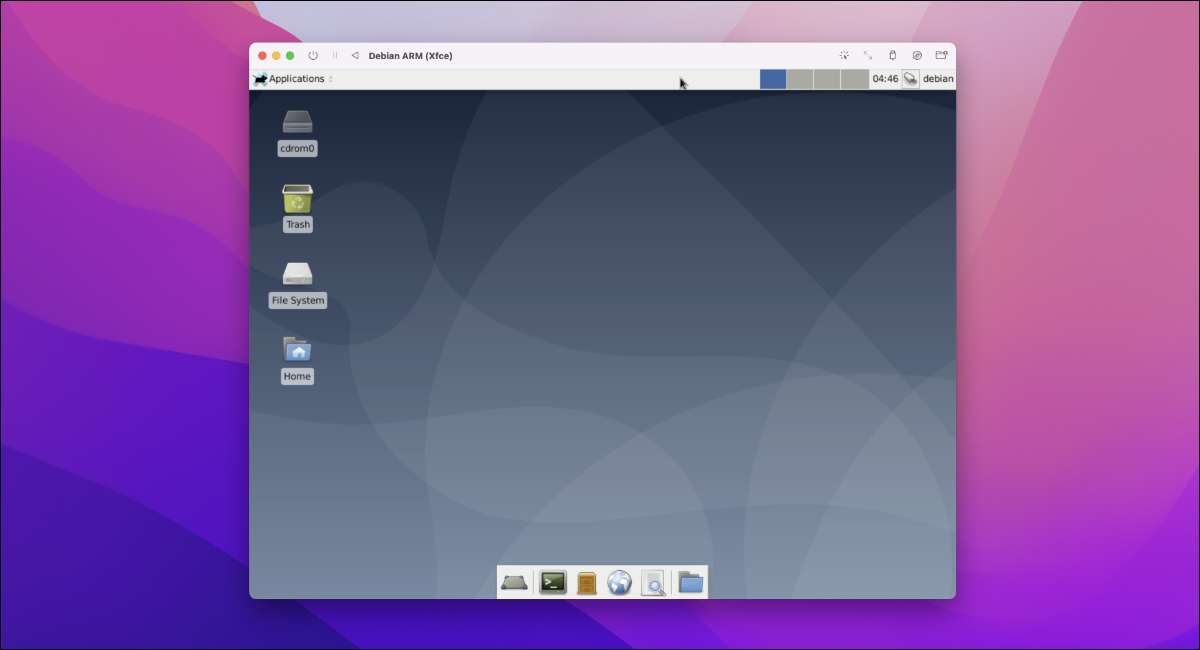
Az Apple új kar alapú architektúrájának natív Linux támogatása még nincs kész, de a Linuxot futtathatja egy M1 , M1 pro, vagy m1 max a Virtuális gép . Ez lehetővé teszi, hogy fut a 64 bites x86 Linux alkalmazásokat vagy próbálja ki a különböző disztribúciók, a kényelmes MacOS.
ÖSSZEFÜGGŐ: Mi az Apple M1 chipje a Mac számára?
Nem lehet linuxot futtatni az Apple Silicon-on (még)
A natív Linux támogatás az Apple Silicon Chips-hoz jön. Ha nem várhat tovább, akkor a Linuxot most egy virtuális gépen futtathatja.
Ezt ingyenesen teheti meg egy virtuális gép (VM) alkalmazással Utm . Van egy fizetett $ 9,99 Mac App Store verzió hogy lehet kapni a támogatást a fejlesztők, és hozzáférhetnek az automatikus frissítések révén az áruház felületen.
Ezt az alkalmazást nagyszámú processzor architektúrát emulálhat, beleértve az x86-64 ("megfelelő" asztali linux), valamint a KAR és PowerPC .
Az induláshoz, az UTM és a Linux eloszlás Az Ön választása, majd kezdje el a virtuális gép létrehozását UTM-vel.
Jegyzet: Használhatja az UTM-t a Linux ARM64 verzióinak futtatásához a "Native" sebességgel, míg az alacsonyabb teljesítmény emuláció 32 bites és 64 bites X86 verziókban érhető el. Ez rajtad múlik, amit választasz, de meg kell egyeznie a verzióját a rendszer architektúrájához az alábbi utasításokban.
Az Easy Route: Uthm Galéria használata
Az UTM néhány kész VMS-t kínál, amelyet letölthet és telepíthet, ami lehetővé teszi, hogy elérje a földet, és ne aggódjon a saját gép konfigurálásával kapcsolatban. Ez messze a legegyszerűbb út, amely támogatja néhány népszerű disztribúciót, mint az Arch Linux (kar), a debian (kar), az ubuntu (x86-64 és a kar).
Linux és hasonló nyílt forráskód Projektek, a VM letöltések mindazokkal rendelkeznek, amelyekre szükség van, beleértve az operációs rendszer futtatásához szükséges lemezképet.
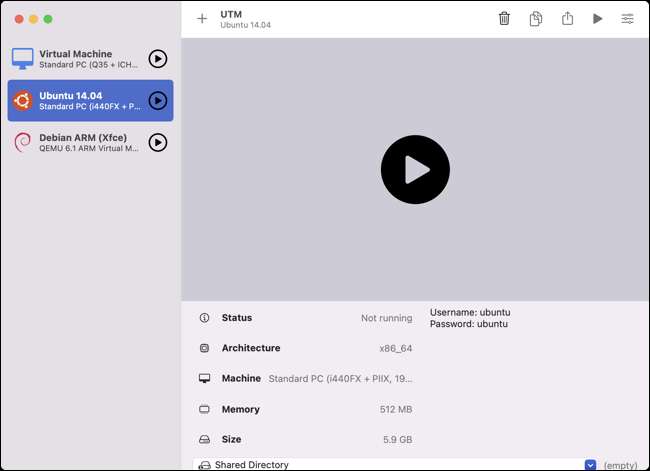
Ön is használja ezt a funkciót Galéria letölteni kész futtatható virtuális gépek Windows 10 és 11, a Windows XP és MacOS 9 de akkor meg kell, hogy a saját lemez képekből.
Egyszerűen menjen a Galéria oldalra, és válassza ki a telepíteni kívánt VM-t. Kattintson a "Letöltés" gombra a konfiguráció lemezének mentéséhez, majd az UTM megnyitásához, majd kattintson a Fájl & gt; Virtuális gép importálása.
Válassza ki az UTM fájlt, amelyet letöltött, és azt importálja. Linux esetén mindössze annyit kell tennie, hogy kattintson a "Play" gombra, és a VM megkezdődik. Erősen ajánljuk az Arm64 képeket teljesítményi okokból. A tesztelésünkben az Ubuntu X86-64 verziója egy jégsütésben futott, még egy M1 max processzoron is.
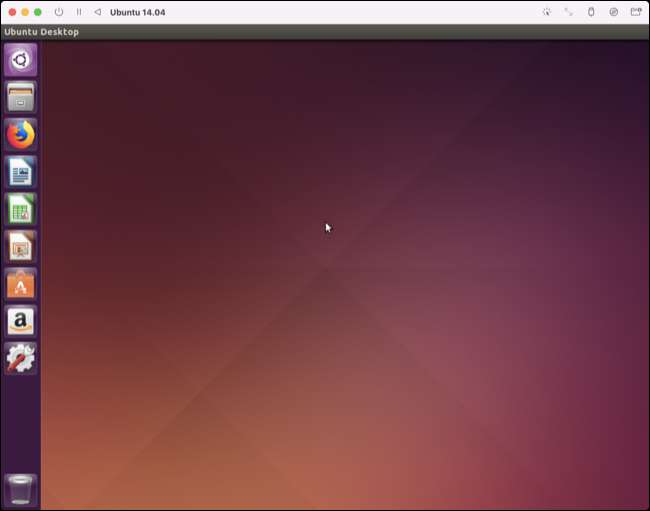
Jegyzet: Ha olyan hibát kap, mint a "SMP CPU-k száma (10) meghaladja a" Mach-Virt "gép által támogatott Max CPU-t (8)" jobb egérgombbal a VM-re, és válassza a "Szerkesztés", majd a "System" menüpontot „Speciális beállítások megjelenítése”, majd a „CPU-magok” enter 8 (vagy bármi a „max” idézik, a hiba).
Saját virtuális gép létrehozása UTM-vel
Készítheti saját VM-jét is, de készen áll arra, hogy minden hibaelhárítást végezzen, hogy mindent dolgozzon. Példaként tudtuk, hogy x86-64 Puppy Linux 9.5-hoz csomagtartó egészen addig a pontig, ahol az X ablakkezelő indult, ekkor lenne (látszólag) lógni.
Indítsa el az UTM-t, és kattintson az "Új virtuális gép létrehozása" gombra, majd adja meg az új VM egy nevét, amelyet felismerhet az "Információ" lapon:
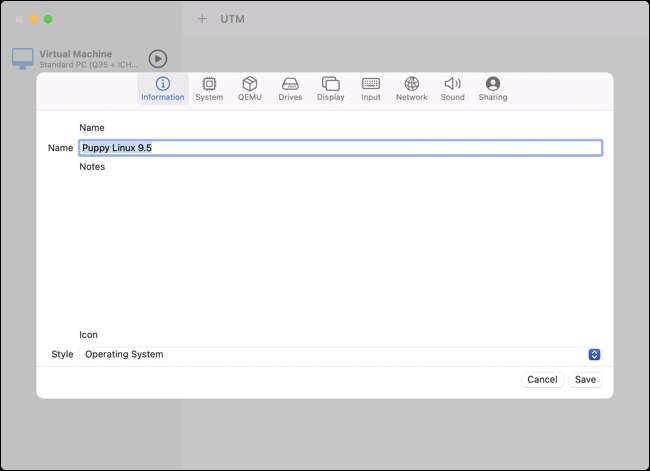
Menjen tovább a "System" fülre, és válassza ki a kívánt rendszerarchitektúrát (meg kell egyeznie ezt a letöltött Linux verziójával), és válassza ki a kívánt mennyiségű RAM-t, amelyet a gépre szentelni szeretne.
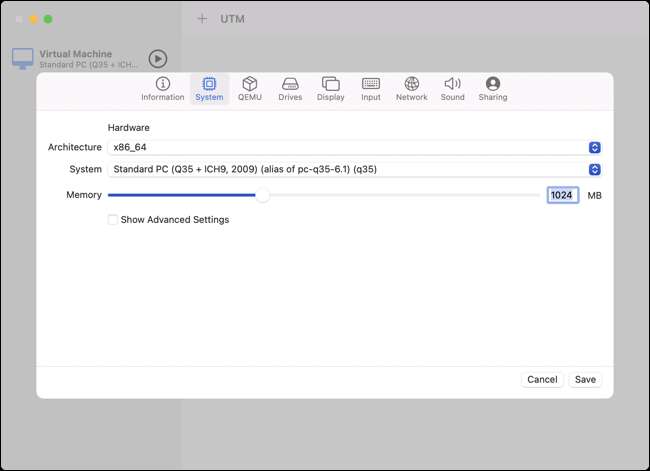
Most menjen a "meghajtók" fülre, és törölje a meglévő meghajtókat a szemétkamerára kattintva. Hozzon létre egy cserélhető meghajtót, amelyből a Linux telepítéséhez az "Új meghajtó" gombra kattintva, majd a "Cserélhető" mező ellenőrzése és az "USB" kiválasztása az interfészként.
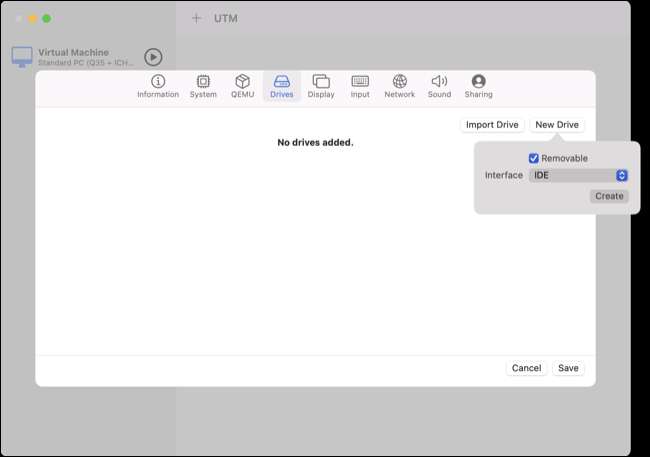
Kattintson az „Új Drive” gombot, és hozzon létre egy nem levehető telepítés meghajtó mérete választott, választott „IDE”, mint a felület.
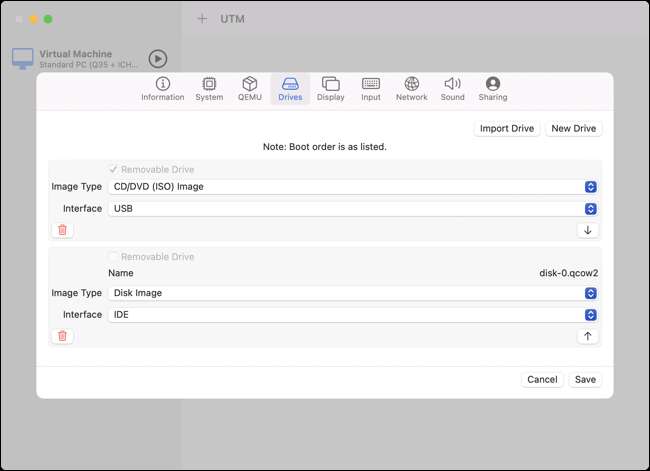
Ellenőrizze, hogy a hordozható USB-meghajtó a lista tetején (ha nem, akkor kattintson a „fel” nyilat mozgatni a fenti telepítési meghajtón, így a VM néz ki a virtuális USB-meghajtó, mielőtt az üres virtuális merevlemez.
Kattintson a "Mentés" gombra, és jelölje ki az éppen készített gépet. Kattintson a "CD / DVD" legördülő mezőre, és keresse meg a Linuxot Iso szeretné elindítani.
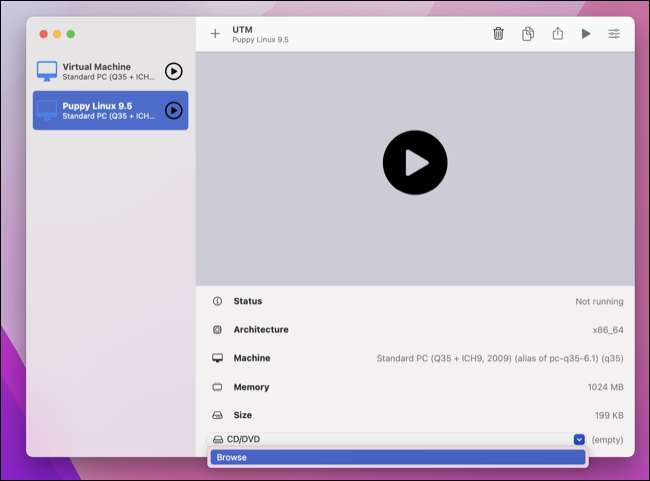
Végül nyomja meg a "PLAY" gombot a virtuális gép elindításához, és várja meg a Linux betöltését.
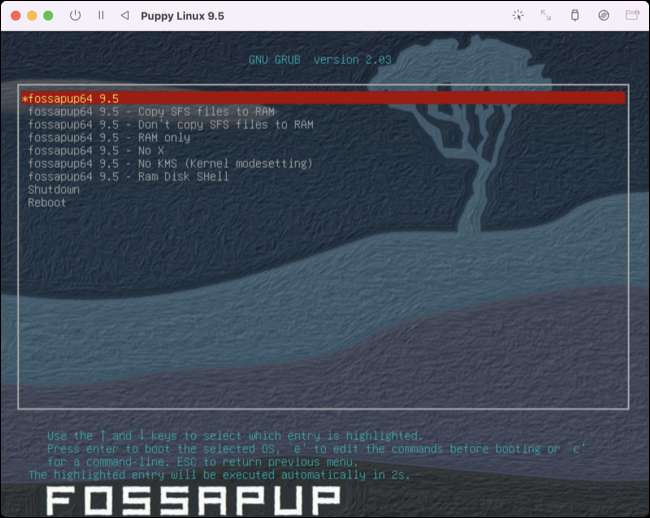
Ha problémákat tapasztal érdemes változtatni „System” típusú, a „System” fülre, és jelölje be a „Show Advanced Settings”, hogy még több lehetőséget meg lehet változtatni. Lehet, hogy örömmel emulálja az UTM Galéria VMS-ben megadott beállításokat, a fenti szakasz szerint.
ÖSSZEFÜGGŐ: A virtuális gépek felgyorsításának teljes útmutatója
A párhuzamok is működnek
UTM ingyenes, de nem a quirks nélkül. Ha már rendelkezik párhuzamokkal, vagy szeretnél Használja a párhuzamokat, hogy egy stabilabb Windows 10 tapasztalatot kapjon , Akkor is használhatja Parallels létrehozni Linux VM Apple Silicon.
Ön is érdekelt Útmutató Az Apple Silicon-on dolgozik 11 Windows 11 .







